파일, 폴더, 아이콘, 선택한 텍스트 등을 하루에 여러 번 마우스 오른쪽 버튼으로 클릭합니다. 이로 인해 컨텍스트 메뉴의 이름으로 알고있는 특정 메뉴 옵션이 나타납니다. Windows 10. 기본적으로 운영 체제는 선택한 항목에 따라 특정 옵션을 표시하며 새 옵션으로 메뉴 자체를 사용자 지정할 수 있습니다. 이제 특정 사용자가 이러한 옵션에 액세스 할 수 없도록 특정 순간에 이러한 메뉴 옵션을 비활성화 할 수 있습니다. 이 상황에 처한 경우 따라야 할 단계는 다음과 같습니다. Windows 10에서 상황에 맞는 메뉴를 비활성화합니다.
이 시스템 옵션을 비활성화하는 것은 쉬운 일이 아니며 구성 페이지 또는 제어판의 Windows 10 설정에서 찾을 수 있습니다. 따라서 Windows 10의 상황에 맞는 메뉴를 비활성화하는 옵션은 시스템 레지스트리를 변경하거나이 목적으로 개발 된 타사 응용 프로그램을 사용하는 것입니다.

레지스트리에서 Windows 10 컨텍스트 메뉴 비활성화
항상 그렇듯이 시스템 레지스트리를 변경하려고 할 때 가장 권장되는 것은 백업 사본을 만들거나 복원 지점을 만들어 문제가있는 경우 문제를 해결할 수 있도록하는 것입니다. 우리가 모든 것을 빨리 가졌기 때문에
이 작업이 완료되면 Windows 10에서 상황에 맞는 메뉴를 사용하지 않도록 설정하는 단계는 다음과 같습니다.
- 우리는 실행 창, Win + R을 엽니 다.
- regedit를 작성하고 Enter 또는 OK를 누르십시오.
- 레지스트리 창이 표시되면 HKEY_CURRENT_USER 소프트웨어 MicrosoftWindowsCurrentVersionºPoliciesExplorer 통로 .
- 내부 블록체인 탐색기 키 이름으로 새로운 32 비트 DWORD 값을 만듭니다 NoViewContextMenu .
- XNUMX 진수로 값을 1 상황에 맞는 메뉴가 표시되지 않습니다.
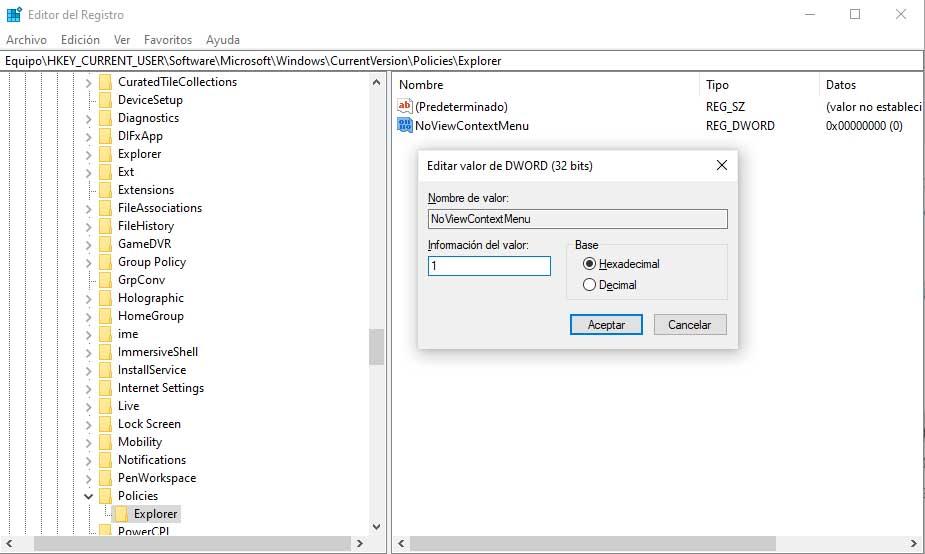
시스템 레지스트리 창을 닫고 마우스 오른쪽 버튼을 클릭하면 상황에 맞는 메뉴가 표시되는지 여부를 이미 확인할 수 있습니다. 계속 표시되면 변경 사항이 올바르게 적용되도록 컴퓨터를 다시 시작해야합니다.
언제든지 Windows 10 컨텍스트 메뉴를 다시 활성화하려면 시스템 레지스트리로 돌아가서 위에 표시된 경로로 이동하여 NoViewContextMenu 값을 0으로 변경하기 만하면됩니다.
시작 메뉴의 응용 프로그램에서 컨텍스트 메뉴를 비활성화하려면 위에서 설명한 단계를 반복해야하지만 액세스해야하는 레지스트리 경로는 다음과 같습니다. HKEY_LOCAL_MACHINESOFTWAREP정책MicrosoftWindowsExplorer. 거기에서 이름을 가진 32 비트 DWORD 값을 만들어야합니다 DisableContextMenuInStart 그 값을 1 .
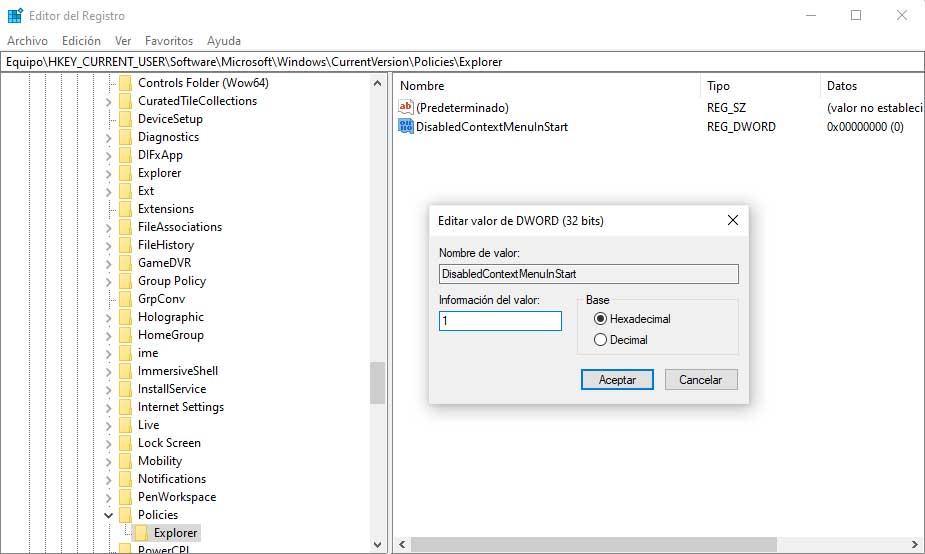
타사 도구 사용
Windows 10의 상황에 맞는 메뉴를 비활성화하도록 정확하게 설계된 여러 타사 응용 프로그램이 있습니다. 가장 많이 사용되는 응용 프로그램은 다음과 같습니다. 쉬운 상황에 맞는 메뉴 , 컨텍스트 편집 or 메뉴 메이드 .
첫 번째 쉬운 상황에 맞는 메뉴 완전히 무료로 다운로드 할 수있는 소프트웨어이며 휴대용 응용 프로그램입니다. 즉, 설치가 필요하지 않으며 모든 컴퓨터에서 직접 실행하여 컨텍스트 메뉴 옵션을 사용자 정의 할 수 있습니다. 따라서 상황에 맞는 메뉴를 완전히 비활성화하려면 모든 옵션을 비활성화하면됩니다.
컨텍스트 편집 무료로 다운로드 할 수있는 도구 중 하나이며 Windows 10의 상황에 맞는 메뉴를 비활성화 할 수 있습니다. 특히 메뉴 옵션을 추가 또는 제거하고 특정 유형의 파일에 대한 명령을 활성화하는 옵션을 제공합니다.
마지막으로, 메뉴 메이드 또 다른 대안입니다. 인터페이스를 사용하기가 매우 쉽고 무료이며 모든 옵션을 선택 취소한다는 간단한 사실로 인해 추가 메뉴없이 상황에 맞는 메뉴에서 사라집니다.
Windows 10 그룹 정책에서
버전이있는 사용자를 위해 Microsoft 그룹 정책 편집기가있는 운영 체제에서는 다음과 같이 Windows 10의 상황에 맞는 메뉴를 비활성화 할 수도 있습니다.
- Windows 실행 창인 Win + R을 엽니 다.
- 우리는 쓸 gpedit.msc를 Enter 또는 OK를 누릅니다.
- 우리는 옵션으로 이동 사용자 구성> 관리 템플릿> Windows 구성 요소> Windows 탐색기 에디터 내에서.
- 오른쪽 창에서 지시문을 찾습니다. 브라우저의 기본 컨텍스트 메뉴를 제거하거나 제거하십시오.
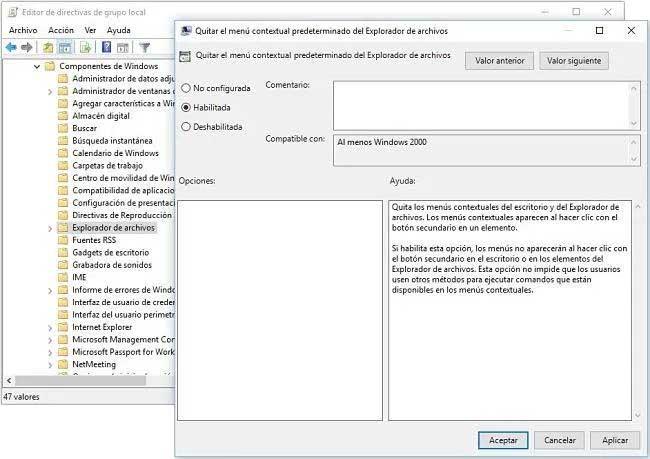
- 두 번 클릭하거나 마우스 오른쪽 버튼을 클릭> 편집합니다.
- 우리는 사용 또는 활성화 된 옵션.
- 를 클릭하십시오 수락 및 적용 을 클릭하여 변경 사항을 저장합니다.
이로 인해 Windows 10 컨텍스트 메뉴가 비활성화되고 마우스 오른쪽 버튼을 클릭하면 표시되지 않습니다. 언제든지 다시 활성화하려면 방금 표시 한 것과 동일한 단계를 수행하고 direct 값을 Disabled 또는 Deactivated로 변경하기 만하면됩니다.
